发布时间:2022-07-15 10: 16: 13
品牌型号:联想 E431
系统:Windows 10 19042 64位家庭版
软件:CorelDRAW 2022
用过CorelDRAW进行图文排版的小伙伴想必对文字转曲都很熟悉了,文字转曲后,再用其他的电脑打开,格式也不会乱,印刷时也能保持原有格式。那cdr文字转曲后怎么打散,cdr文字转曲后如何更改字体?我们一起来看看。
使用CorelDRAW 2022进行文字的转曲和打散都比较简单,具体步骤如下:
①运行CorelDRAW ,创建文档并使用文本工具添加文字。
②文字转曲有三种方法,第一种是选中文字,右键单击,选择转换为曲线。第二种方式是选中文字,按快捷键Ctrl+Q。第三种方式是选中文字,点击菜单栏的对象,再点击转换为曲线。
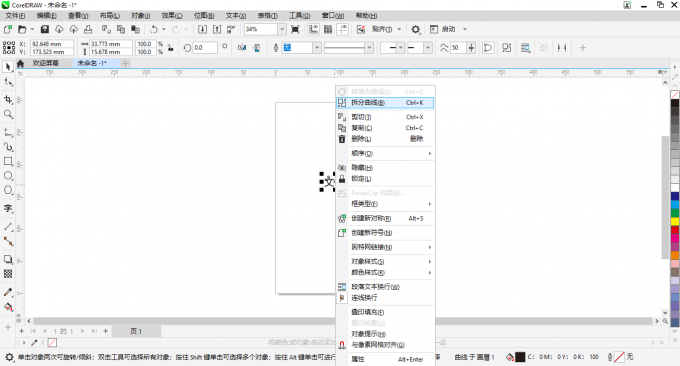
文字打散同样也有三种方式。第一种是选中文件,右键单击并选择拆分曲线。第二种方式是按快捷键Ctrl+K。第三种方式是选中文字,点击对象菜单,再选择拆分曲线。
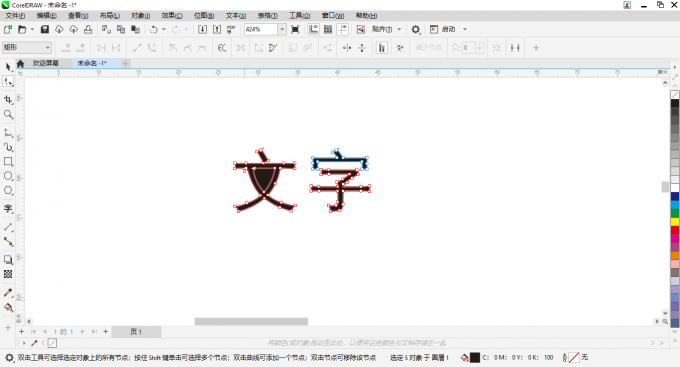
以上介绍了文字转曲及打散的三种方法。转曲后的文字再进行字体设计,可以应用到我们的艺术创作中来。下面我就来教大家cdr文字转曲后如何更改字体。
在更改前我们要明确一点,cdr文字转曲后是无法更改内容的,所以文字内容的编辑一般需要在转曲前完成。转曲后只能更改字体的样式和笔触。
①选中转曲后的文字,点击左侧工具的形状工具,字体上就会出现很多锚点。点击锚点并拖动就可以改变锚点的位置,从而达到改变字体形状的效果。

②选中锚点,右键单击,可以对单个锚点进行操作,比如添加、删除、到直线、平滑等。同时,也可以直接在属性栏中进行编辑。

除了使用形状工具外,还可以使用艺术笔工具对文字进行加工。点击工具栏的艺术班工具,在上方的属性栏中下拉更改笔触,然后调节笔触宽度,就会发现字体也会跟着变化。
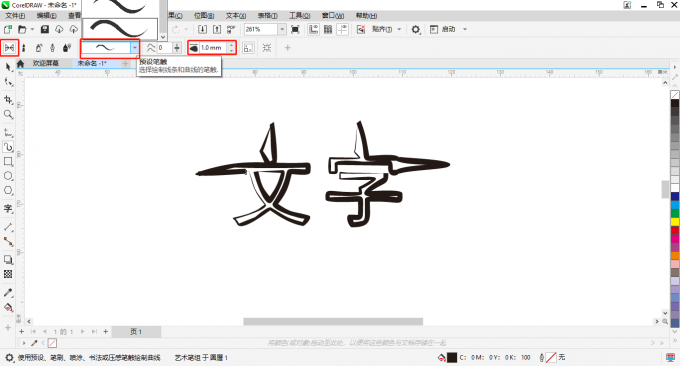
cdr转曲其实就是将文字图形化,使得文字格式不会随着系统和软件的变化而变化,也就是说转曲后的兼容性更好了。但cdr文字转曲后怎么还原呢?感兴趣的可以继续看下去。
1、一般来说,在转曲后可以使用撤销进行还原,编辑按钮在cdr的二级菜单栏中,点击即可撤销转曲操作,它的快捷键是Ctrl+Z。点击撤销按钮的下拉按钮,还可以看到历史记录,点击转曲前的历史记录可以回到转曲前。但关闭软件后,就无法看到操作记录了,也就说,软件关闭后文字转曲就无法还原了。
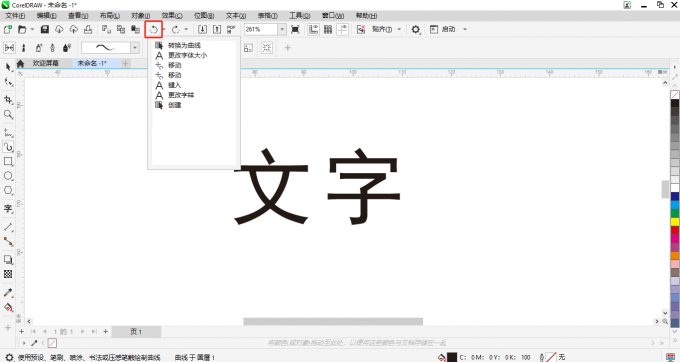
2、为了防止转曲后无法恢复这种情况的发生,可以在转曲前先保存副本。若是想恢复,直接打开副本即可。
以上为大家介绍了cdr文字转曲后怎么打散,cdr文字转曲后如何更改字体的相关内容。在使用软件的过程中如果还遇到了其他问题,可以前往CorelDRAW 中文网站查找相关教程。
作者:TiaNa
展开阅读全文
︾